Edukien taula
Artikuluak zutabea n oinarrituta Excel fitxategiak bateratzeko oinarrizko aholku batzuk emango dizkizu. Batzuetan, Excel lan-liburu desberdinetan pertsona edo elementu berdinei buruzko informazio ezberdina izan dezakegu. Hori dela eta, informazio hori Excel orri batean bateratzea eska genezake. Artikulu honetan, pertsona batzuen izenak eta haien izendapena Excel lan-koaderno batean eta haien izenak eta soldata beste batean ditugu. lan-koadernoa. Haien izenak , izendapenak eta soldata lan-orri bakarrean erakutsiko ditugu.
Ondoko irudiak erakusten du. Bateratu fitxategiak izeneko fitxategi batean gorde genituen izenak eta dagozkion izendapenak .
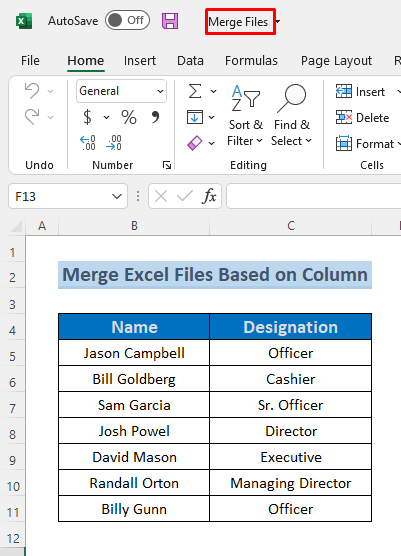
Eta hau irudiak Bateatu fitxategiak (bilaketa) izeneko fitxategian izenak eta soldatak erakusten ditu.
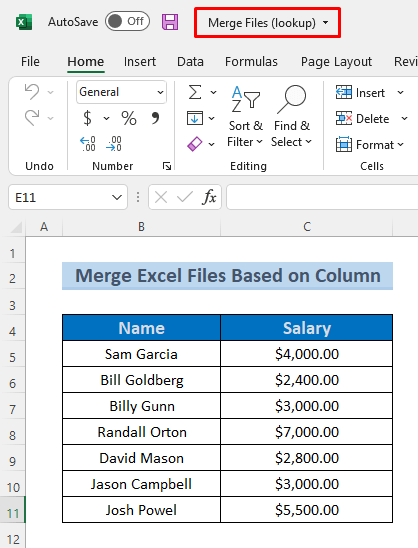
Deskargatu Praktika-koadernoa
Bateratu fitxategiak.xlsxBateatu fitxategiak (bilaketa).xlsx
Zutabean oinarritutako Excel fitxategiak bateratzeko 3 modu
1. Excel VLOOKUP Funtzioa erabiltzea Zutabean oinarritutako fitxategiak bateratzeko
VLOOKUP Funtzioa aplikatzea oso modu eraginkorra da Excel fitxategiak zutabe batean oinarritutako batzeko. Hona, Soldata zutabea Bateratu fitxategiak (bilaketa) fitxategitik ekarriko dugu eta Bateratu fitxategiak izeneko fitxategian jarriko dugu. Goazen beheko prozedura.
Urratsak:
- Lehenik eta behin, egin zutabea soldata n. Bateatu fitxategiak eta idatzi honako formula hau fitxategi horretako D5 gelaxkan.
=VLOOKUP($B5,'[Merge Files (lookup).xlsx]lookup'!$B$5:$C$11,2,FALSE) 
Hemen, VLOOKUP Funtzioak B5 gelaxkako balioa bilatzen du, balio hau B5:C11 barrutian bilatzen du. Bateratu fitxategiak (bilaketa) fitxategia (kontuan izan Gelula erreferentzia absolutua erabili behar dugula) eta dagokion soldata itzultzen du <1 gelaxkako mutilarentzat>B5 . zutabearen indize-zenbakia 2 gisa ezarri dugu, soldata 2. zutabean daudelako. Izenen bat-etortze zehatza nahi dugu, beraz, FALSE aukeratu dugu.
- Sakatu SARTU botoia eta <1 ikusiko duzu> Jason Campbell ren soldata B5 gelaxkan duen izena.
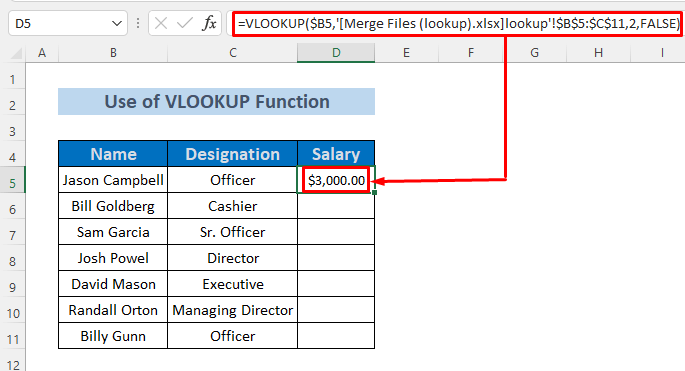
- Ondoren , erabili Bete heldulekua Autobetez beheko gelaxketarako.
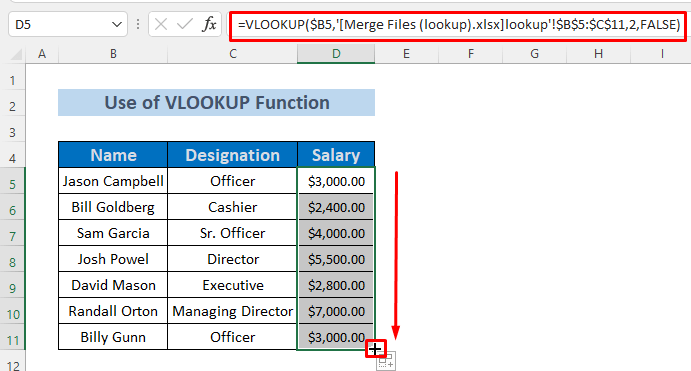
Horrela, Excel fitxategiak batu ditzakezu
Irakurri gehiago: Nola batu Excel fitxategia posta-etiketekin (urrats errazekin)
2. Zutabean oinarritutako Excel fitxategiak bateratzea INDEX eta MATCH funtzioekin
INDEX eta MATCH funtzioen konbinazioa ere erabil dezakegu egiteko. batu Excel fitxategiak zutabe batean oinarrituta. Hona, Soldata zutabea Bateratu fitxategiak (bilaketa) fitxategitik ekarriko dugu eta Bateratu fitxategiak izeneko fitxategian jarriko dugu. Goazen prozedurabehean.
Urratsak:
- Lehenik eta behin, egin zutabea soldatak n Bateatu fitxategiak eta idatzi honako formula hau fitxategi horretako D5 gelaxkan.
=INDEX('[Merge Files (lookup).xlsx]lookup'!$C$5:$C$11,MATCH($B5,'[Merge Files (lookup).xlsx]lookup'!$B$5:$B$11,0)) 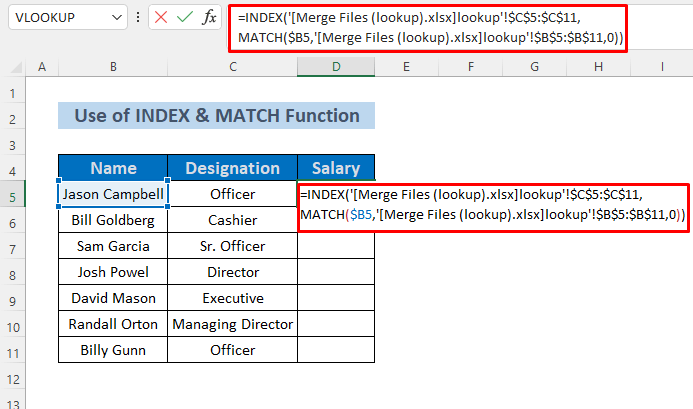
Hemen, MATCH Funtzioak B5 gelaxkako balioa bilatzen du eta errenkada-zenbakia itzultzen du Bateatu fitxategiak (bilaketa) B5 dagokion balioaren fitxategia. Ondoren, INDEX Funtzioak erlazionatutako Soldata C5:C11 barrutiko Batu fitxategiak (bilaketa) fitxategian itzultzen du. Gogoan izan Zelula-erreferentzia absolutua erabili behar duzula, bestela ustekabeko akatsak izango dituzula.
- Sakatu SARTU botoia eta
ikusiko duzu. 1> Jason Campbell ren soldata B5 gelaxkan duen izena.
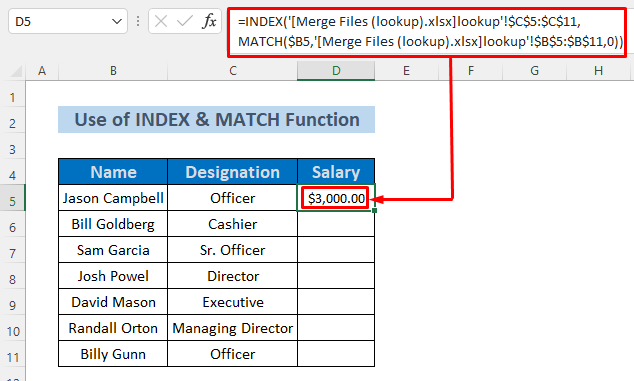
- Ondoren hori, erabili Bete heldulekua Automatikoki beheko gelaxketarako.
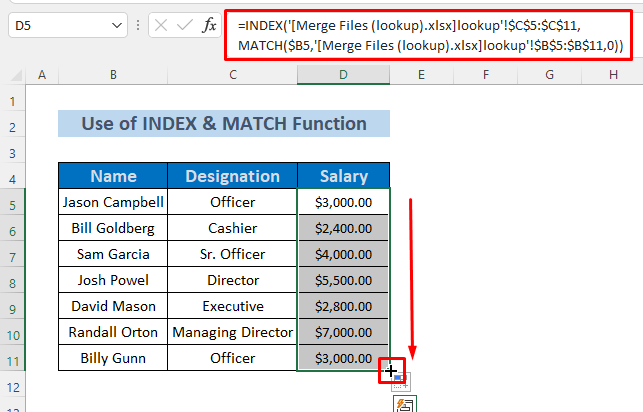
Horrela, Excel fitxategiak batu ditzakezu. zutabea INDEX eta MATCH funtzioak erabiliz.
Irakurri gehiago: Nola batu Excel fitxategiak batean CMD erabiliz (4 urrats)
Antzeko irakurgaiak
- Nola konbinatu hainbat lan-orri lan-koaderno batean
- Nola batu Excel fitxategia Word dokumentuan
3. Power Query Editor aplikazioa zutabean oinarritutako Excel fitxategiak bateratzeko
Formula(k) erabiltzea apur bat zaila iruditzen bazaizu, Power Query Editor erabil dezakezu. Datu fitxa tik zutabea n oinarritutako fitxategiak batzeko. Jarraitu beheko prozesua.
Urratsak:
- Ireki lan-orri berri bat eta hautatu Datuak >> Lortu Datuak >> Fitxategikoak >> Excel Lan-koadernokoak
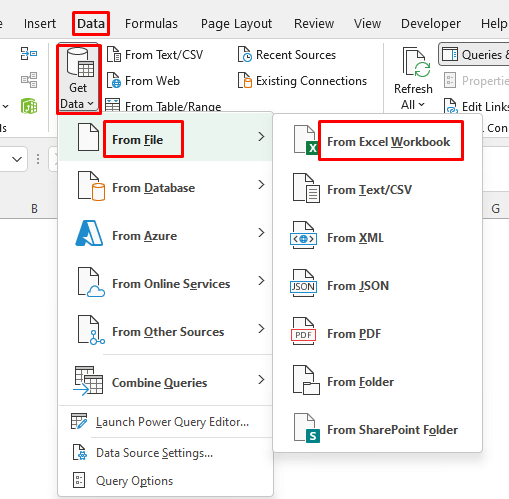
- Inportatu datuak leihoa agertuko da, hautatu Batu fitxategia eta Ireki

- Ondoren, Nabigatzailea leihoa agertuko da. Hautatu potentzia-kontsulta Bateatu fitxategiak izeneko fitxategiaren fitxategiak izeneko fitxategiaren orri honetan izenak eta izendapenak gordetzen ditugun bitartean.
- Hautatu Kargatu >> Kargatu hona

- Ikusiko duzu a elkarrizketa-koadroa . Aukeratu Sortu konexioa bakarrik eta egin klik Ok .
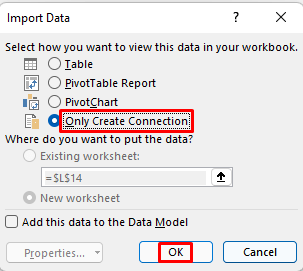
Eragiketa honek potentzia kontsulta orria gehituko du Bateratu fitxategia fitxategitik Kontsultak & Konexioak atala.
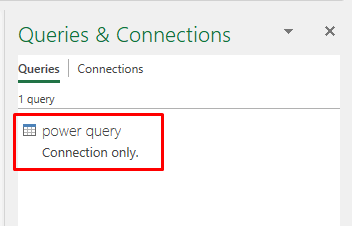
- Ondoren, berriro hautatu Datuak >> Lortu datuak >> Fitxategitik >> Excel Lan-koadernotik
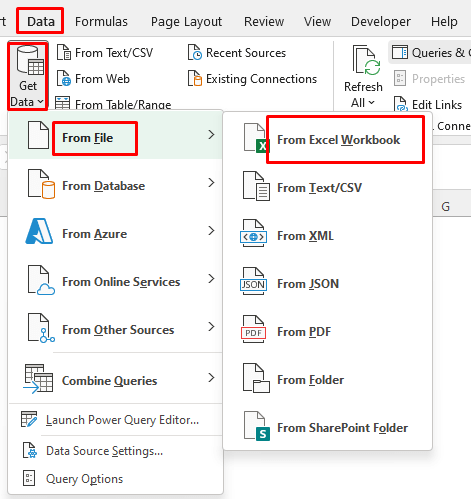
- Inportatu datuak leihoa agertuko da, hautatu Batu fitxategiak (bilaketa) eta Ireki
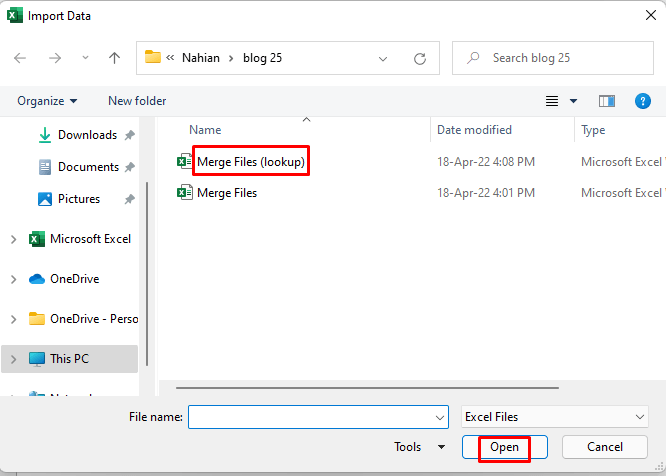
- Ondoren, Nabigatzailearen leihoa agertuko da. Hautatu soldata Bateatu fitxategiak (bilaketa)<2 izeneko fitxategiaren fitxategiaren orri honetan izenak eta soldata gordetzen ditugun heinean>.
- Hautatu Kargatu >> Zuk kargatu
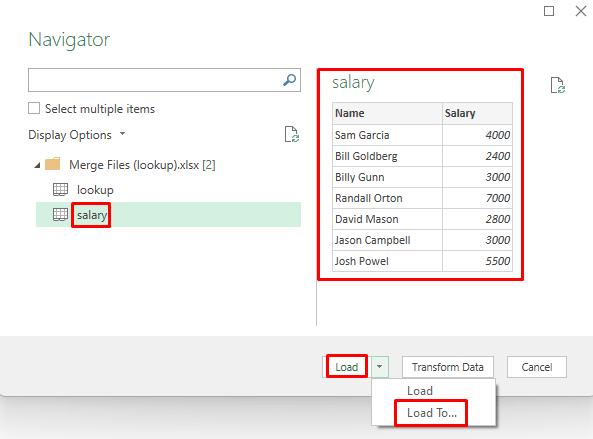
- Zuk borondateaikusi elkarrizketa-koadroa . Aukeratu Sortu konexioa bakarrik eta egin klik Ok .

Eragiketa honek soldata-orria <2 gehituko du> Bateatu fitxategiak (bilaketa) fitxategitik Kontsultak & Konexioak atala.
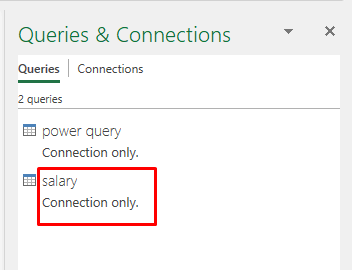
- Orain, hautatu Datuak >> Lortu datuak >> ; Konbinatu kontsultak >> Bateatu
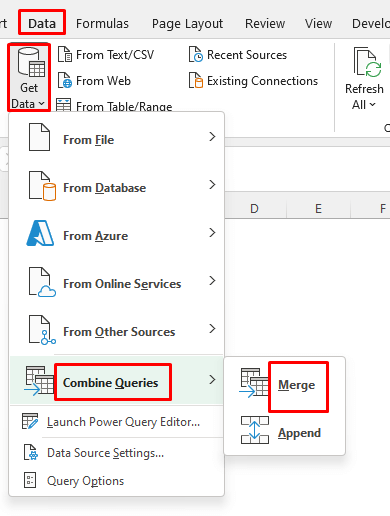
- Ondoren, Bateatu leihoa agertuko da. Hautatu potentzia-kontsulta lehen gotibeherako ikonotik eta soldata bigarren goigabeko ikonotik .
- Egin klik gainean. Izen-zutabeak bi kontsultetan .
- Sakatu Ok .
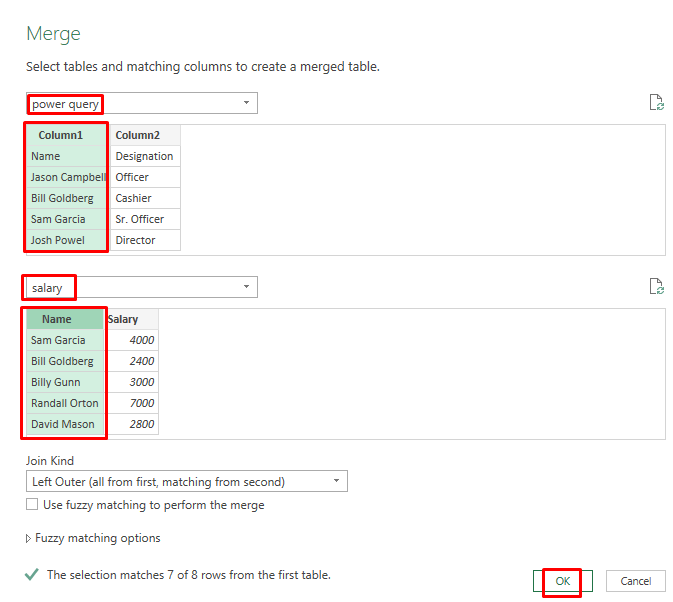
Ondoko taula Power Query Editor n agertuko da.

- Egin klik soldata zutabean markatutako ikonoan>eta hautatu Soldata .
- Ondoren, sakatu Ok .
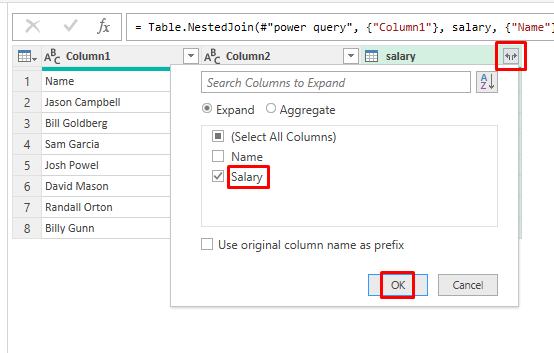
<1 ikusiko duzu>Izena , Izena eta Soldata batera Power Query Editor n.
- Ondoren, hautatu Itxi. & Kargatu .
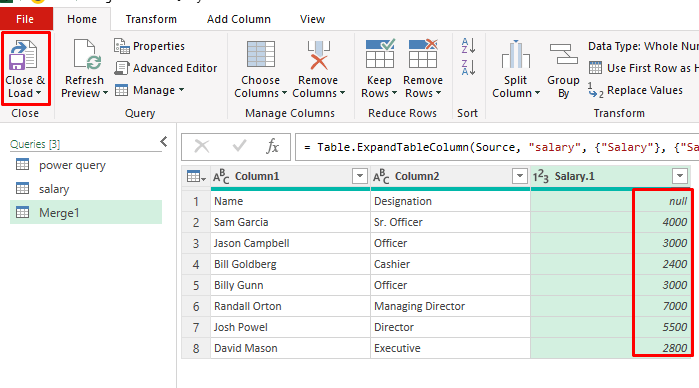
Eragiketa honek informazioa Excel taula berri batean erakutsiko du orri berri batean .

Horrela, zutabea n oinarritutako Excel fitxategiak batu ditzakezu Power Query Editor erabiliz.
Irakurri gehiago: Nola batu Excel fitxategi anitz orri bakarrean VBA bidez (3 irizpide)
Praktika atala
Hemen aurkezten dizut artikulu honen datu-multzoa horrelazure kabuz praktika dezakezu.
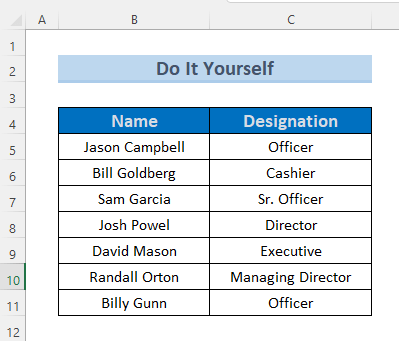
Ondorioa
Azkenik, artikulu honek Excel fitxategiak bateratzeko metodo erraz batzuk erakusten dizkizu <1 oinarrituta> zutabea . Datuak eskuz sartzen badituzu, horrek denbora eta eragozpen asko kostatuko zaizu. Horregatik, zutabea n oinarrituta excel fitxategiak batzeko formula(k) eta komandoa garatu dugu. Ideia edo iritzi hoberik baduzu, partekatu nirekin iruzkinen koadroan. Zure pentsamendu baliotsuak nire datozen artikuluak aberasten lagunduko didate.

